Recomandări pentru pregătirea fișierelor în format EPS, AI și CorelDRAW
Recomandări generale
Abonamentele principale electronice sunt acceptate pe platformele Macintosh și PC în următoarele formate:
Dreptul dreptunghi verde (100, 0, 100, 0) "iese" prin obiectul negru (0, 0, 0, 100) de mai sus cu setarea Suprapresă.
O eroare obișnuită este Suprascrierea unui obiect cu o culoare (0, 0, 0, 0). Un astfel de obiect nu va fi imprimat.
Dacă aveți întrebări sau îndoieli în timpul pregătirii fișierului, vă rugăm să contactați specialiștii noștri în prealabil. Vom fi bucuroși să răspundem la întrebările dvs. și, dacă este posibil, să ajutăm la rezolvarea problemelor care apar. fișierele corect pregătite vor accelera în mod semnificativ executarea comenzii dvs. și vor reduce costurile aferente. Este mai bine să rezolvați toate problemele înainte de ieșirea filmelor.
După instalarea programului TTF Converter. în timp ce țineți apăsată tasta SHIFT din stânga, faceți clic dreapta pe dosarul care conține fonturile TrueType. care trebuie convertite în Unicode. și selectați din meniul apărut Convertire toate fonturile în Unicode.
În cazuri rare, când o imagine raster are o structură periodică proporțională cu punctul imaginii (de exemplu, o rețea cu un pas de mai mulți pixeli sau un milimetru). Este necesar să se conecteze rezoluția imaginii la rezoluția FNA. în caz contrar sunt posibile artefacte pe structura periodică sub formă de linii de îngroșare.
Bitmap cu o rezoluție de 635 dpi este afișat corect
Bitmap cu o rezoluție de 600 dpi. La numărarea rezoluției
(aducând-o la rezoluția de lucru a ieșirii foto)
au apărut artefacte în procesul de maturare
Pentru rezoluția FNAdolev a imaginilor raster ar trebui să fie 120 de puncte pe centimetru sau 304,8 dpi. Verificați întotdeauna toate imaginile prezente în munca dvs. și nu vă bazați niciodată pe tot felul de "automate" atunci când transferați imagini de la RGB la CMYK. Rezultatul acestei abordări vă poate dezamăgi foarte mult. În majoritatea cazurilor, simpla "campanie" nu este suficientă și este necesară o muncă suplimentară și complexă, care necesită anumite cunoștințe și experiență. În re-centru nostru, întregul departament este implicat în acest lucru.
Recomandări pentru pregătirea fișierelor în format EPS, AI și CorelDRAW
Cele mai multe dintre erorile care apar în timpul ieșirii formatelor foto într-un fel sau altul sunt asociate cu fișierele acestor formate. Prin urmare, acordați o atenție deosebită atunci când lucrați în Adobe Illustrator, CorelDRAW și alte programe legate de grafica vectorială.
La pregătirea fișierelor în format EPS, AI sau CorelDRAW, acordați o atenție deosebită tuturor efectelor posibile asociate nevoii de transparență (de exemplu, umbre), în special pentru CorelDRAW cu capacitățile sale "nelimitate". Cu cât sunt mai puțini dintre ei, cu atât este mai ușor și, în consecință, cu atât mai fiabil va fi fișierul creat. Rețineți că orice astfel de efect poate fi creat manual, iar rezultatul este, de regulă, mult mai frumos.
Nu utilizați pentru a importa fișiere în layout-ul Clipboard. Importate în fișierul dvs., imaginile în format TIFF trebuie să conțină doar un singur strat - Fundal și să fie reprezentate în modele color CMYK, Grayscale sau Bitmap. Nu se recomandă utilizarea fișierelor JPEG. acest lucru poate provoca erori grave. Dacă utilizați o mică parte a bitmapului importat, se recomandă să "tăiați" această zonă (de exemplu, în Adobe Photoshop) și să o salvați într-un fișier separat și apoi să îl importați în document. Această operație va reduce în mod semnificativ (de mai multe ori) dimensiunea fișierului de ieșire și timpul petrecut pentru pregătirea acestuia.

Dacă se folosește doar un fragment al imaginii, toate lucrurile inutile trebuie să fie "tăiate" în Photoshop, astfel încât să "ușurezi" foarte mult fișierul de ieșire.
De exemplu, "greutatea" fragmentului din ilustrația din stânga este de 35 de ori mai mică decât "greutatea" întregii imagini.
Acordați o atenție deosebită unui astfel de parametru ca Rezoluția de ieșire (Adobe Illustrator până la versiunea 9.0 inclusiv). Nu setați Rezoluția de ieșire la mai puțin de 800 (este setarea implicită). Se recomandă setarea unei valori egale cu rezoluția dispozitivului de ieșire (pentru FNA - 2540dpi). Rețineți că, atunci când exportați fișierul din CorelDRAW la Rezoluția de ieșire valoarea EPS din motive clare numai să-l creatori (CorelDRAW), 100. Prin urmare, întotdeauna peresohranyat creat în acest mod EPS sau AI -files în programul Adobe Illustrator. Dacă utilizați Adobe Illustrator 9.0 sau o versiune ulterioară, trebuie de asemenea să modificați valoarea Rezoluției de ieșire pentru toate obiectele. Înainte de a trimite fișiere în repro sigur de a transforma toate fonturile în „curbe“ (funcția Create pentru contururi Adobe Illustrator sau Transformați în Curbe - CorelDRAW). Verificați, de asemenea, că toate fișierele pe care le-ați importat sunt disponibile sau au fost încorporate (mai sigur) în aspect.
În stânga este un obiect, valoarea Rezoluției la ieșire fiind de 100. În dreapta - 800.
Căile liniare
Hairline sau Hairline este un nume potrivit pentru determinarea grosimii liniilor din CorelDRAW nemuritor. Deoarece grosimea părului este diferită, astfel încât valoarea Hairline, în funcție de dispozitivul de tipărire, poate lua valori diferite. Hairline este o valoare abstractă și nu toate posturile RIP suportă și o percep corect. De exemplu, dacă imprimanta toate arata bine, și transparente linie abia vizibile, și cu siguranță nu vor fi imprimate într-o tipografie. Într-un alt reprezentant ai un film, dar întregul "Hayirlain" a dispărut undeva. Așa că munca ta nu este „chel“, specificați întotdeauna valori clare pentru grosime, dar de preferință nu mai puțin de 0,05 mm. În general, dacă vizualizați un fișier PDF, și am observat linia, a cărui grosime nu este schimbat vizual ca să nu mărească domeniul de aplicare al documentului, este o șansă de a dubla-verifica aspectul și a scăpa de toate hairline. Setați în loc de linia de par, de exemplu, 0,05 mm. Pentru referință: grosimea unității centrează pe care le vedeți în filme, cele mai multe programe de aspect (inclusiv în CorelDRAW) implicit este prblizitelno 0.1 mm.
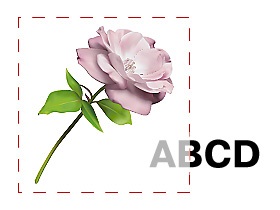
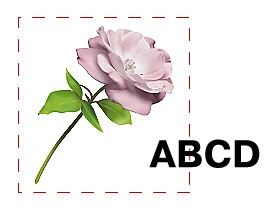
Greșită. Raster imagine cu transparent
fundalul este situat pe partea de sus a unui obiect vectorial
Așa e. Obiectul vector (inscripția ABCD) este localizat
la cel mai înalt nivel și nu sunt afectați în nici un fel de transparența
imagini de fundal (linie punctată)